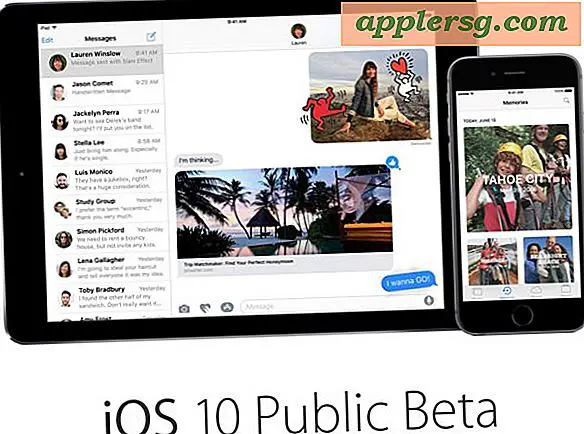กำหนดค่าโฟลเดอร์ LaunchPad ด้วย Emoji

ตอนนี้คุณอาจทราบแล้วว่า Mac OS X Lion มีการสนับสนุน Emoji ซึ่งสามารถเข้าถึงได้ง่ายในแอปพลิเคชันส่วนใหญ่ ไอคอนและไอคอนอีโมติคอนนี้จะแสดงไอคอนและไอคอนที่หลากหลายสำหรับการปรับแต่งลักษณะที่ปรากฏของชื่อโฟลเดอร์ LaunchPad นี่คือวิธี:
- เปิด TextEdit แล้วกด Command + Option + T เพื่อเรียกเครื่องมือ 'Special Character'
- เลือก "Emoji" จากรายการด้านซ้ายแล้วเลือกหมวดย่อยค้นหาไอคอนแสดงอารมณ์หรือไอคอนที่คุณต้องการใช้และดับเบิลคลิกเพื่อให้ปรากฏในหน้าต่าง TextEdit เปล่า
- ไฮไลต์และคัดลอกไอคอนอีโมจิใน TextEdit เพื่อจัดเก็บไว้ในคลิปบอร์ด
- กดคีย์ F4 หรือคีย์ใดก็ตามที่คุณทำซ้ำเพื่อเปิด LaunchPad
- คลิกเพื่อเปิดโฟลเดอร์ที่คุณต้องการแก้ไขจากนั้นดับเบิลคลิกที่ชื่อโฟลเดอร์เพื่อทำการเปลี่ยนแปลง
- ใช้เคอร์เซอร์หรือแป้นลูกศรเพื่อไปที่จุดเริ่มต้นของคำและกด Command + P เพื่อวางไอคอน Emoji ลงในชื่อโฟลเดอร์
- คลิกที่โฟลเดอร์เพื่อตั้งค่าการเปลี่ยนแปลง

การนำไอคอนอีมูออกจากชื่อโฟลเดอร์เหมือนกับการลบอักขระอื่น ๆ นี่เป็นเคล็ดลับเก่ากว่าจาก iOS แต่ LaunchPad และ iOS's SpringBoard มีความคล้ายคลึงกันใน Lion

ไอคอน Emoji เหล่านี้มีแนวโน้มที่จะดูดีที่สุดบนหน้าจอขนาดใหญ่ส่วนใหญ่เนื่องจากไอคอน LaunchPad มีขนาดใหญ่ซึ่งเป็นสิ่งที่ไม่มีใครเคยคิดว่าจะควบคุมได้อย่างอิสระแม้ว่าไอคอน LaunchPad จะมีขนาดใหญ่กว่าในเบต้าของนักพัฒนาซอฟต์แวร์ Mac OS X 10.7.2 ก็ตาม ยังไม่มีวิธีปรับขนาด
สนุกกับเรื่องนี้หรือไม่? ดูคำแนะนำ LaunchPad เพิ่มเติม